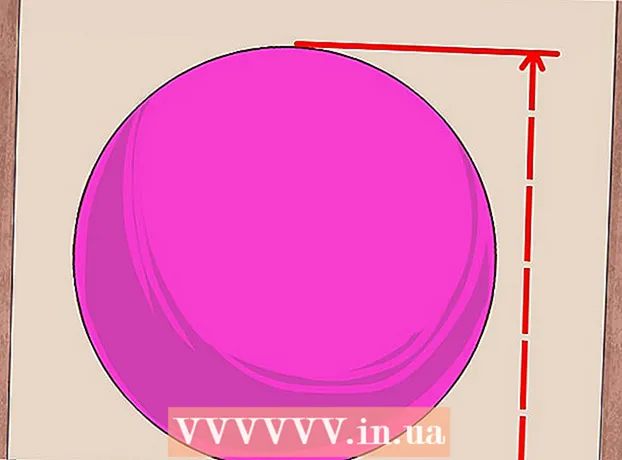Inhalt
Die CPU-Geschwindigkeit bestimmt die Geschwindigkeit, mit der die Aufgaben auf dem Computer verarbeitet werden. Die CPU-Geschwindigkeit ist nicht mehr so effektiv wie bei der Einführung von Multi-Core-Prozessoren. Sie sollten jedoch beim Kauf eines neuen Programms die CPU-Geschwindigkeit überprüfen, um sicherzustellen, dass Ihr Computer damit umgehen kann. Das Überprüfen der CPU-Benchmark-Geschwindigkeit ist auch nützlich, wenn Sie übertakten, um eine bessere Leistung zu erzielen.
Schritte
Methode 1 von 4: Windows
Öffnen Sie das Systemfenster. Es gibt einige schnelle Aktionen, um dieses Fenster zu öffnen.
- Windows 7, Vista, XP - Klicken Sie im Startmenü mit der rechten Maustaste auf Computer / Arbeitsplatz und wählen Sie "Eigenschaften". Unter Windows XP müssen Sie möglicherweise auf die Registerkarte "Allgemein" klicken, nachdem Sie "Eigenschaften" ausgewählt haben.
- Windows 8 - Klicken Sie mit der rechten Maustaste auf die Schaltfläche Start und wählen Sie "System".
- Alle Versionen - Drücken Sie ⊞ Gewinnen+Pause.

Suchen Sie nach der Kategorie "Prozessor". Dies befindet sich im Abschnitt "System" unter Windows.
Notieren Sie die Geschwindigkeit Ihres Prozessors. Der Modellname und die Prozessorgeschwindigkeit werden angezeigt. Die Geschwindigkeit wird in Gigahertz (GHz) gemessen. Dies ist die Single-Core-Geschwindigkeit Ihres Prozessors. Bei Mehrkernprozessoren (die meisten neueren Modelle) ist dies die Geschwindigkeit jedes Kerns.
- Wenn Ihr Prozessor übertaktet ist, ist dies höchstwahrscheinlich nicht die tatsächliche Geschwindigkeit. Im nächsten Abschnitt finden Sie die tatsächliche Geschwindigkeit der übertakteten CPU.

Überprüfen Sie, wie viele Kerne Ihr Prozessor hat. Wenn das Gerät über einen Multi-Core-Prozessor verfügt, wird der Multiplikator in diesem Fenster nicht angezeigt. Ein Multi-Core-Prozessor bedeutet nicht, dass Programme schneller ausgeführt werden, aber er kann maßgeschneiderte Programme beschleunigen.- Drücken Sie ⊞ Gewinnen+R. um das Dialogfeld Ausführen zu öffnen.
- Art dxdiag und drücken Sie die Taste ↵ Enter. Klicken Sie auf Ja, wenn Sie aufgefordert werden, nach dem Treiber zu suchen.
- Suchen Sie auf der Registerkarte System nach dem Element "Prozessor". Wenn sich Ihr Computer auf einem Multi-Core-Prozessor befindet, wird die Zahl nach der Geschwindigkeit in Klammern angezeigt (z. B. 4 CPUs). Diese Zahl gibt an, wie viele Kerne der Prozessor hat. Jeder Kernel läuft ungefähr mit der gleichen Geschwindigkeit (es gibt immer eine sehr kleine Variation).
Methode 2 von 4: Mac

Klicken Sie auf das Apple-Menü und wählen Sie "Über diesen Mac".
Suchen Sie das Element "Prozessor" auf der Registerkarte "Übersicht". Dieses Element zeigt die Verarbeitungsgeschwindigkeit an. Beachten Sie, dass dies nicht die tatsächliche Geschwindigkeit ist, mit der die CPU ausgeführt wird, da die CPU von selbst langsamer wird, wenn keine schweren Aufgaben verarbeitet werden, um Strom zu sparen und die Lebensdauer zu verlängern.
Laden Sie das Intel Power Gadget herunter. Dies ist ein kostenloses Dienstprogramm für die CPU-Überwachung und die Berichterstattung über die tatsächliche Geschwindigkeit des Betriebssystems. Sie können es kostenlos auf dieser Website herunterladen.
- Extrahieren Sie die Datei und doppelklicken Sie auf die DMG-Datei, um Intel Power Gadget zu installieren.
Laden Sie Prime95 herunter und installieren Sie es. Wenn Sie die maximale Geschwindigkeit Ihres Prozessors überprüfen möchten, müssen Sie die CPU zwingen, ein schweres Programm zu laden. Eine der häufigsten Möglichkeiten ist die Verwendung des Prime95-Programms.Sie können es kostenlos auf der Website herunterladen. Entpacken Sie das Programm und doppelklicken Sie auf die DMG-Datei, um es zu installieren. Wählen Sie beim Programmstart "Just Stress Testing".
- Prime95 wurde für die Prime-Berechnung entwickelt, bei der die CPU mit voller Kapazität ausgeführt wird.
Finden Sie die Geschwindigkeit Ihres Prozessors. Das zweite Diagramm in diesem Programm zeigt die Prozessorgeschwindigkeit. Der Punkt "Package Frq" ist die aktuelle Geschwindigkeit basierend auf der Aufgabenverarbeitung der Maschine. Diese Metrik ist normalerweise niedriger als "Base Frq", die angegebene Geschwindigkeit. Werbung
Methode 3 von 4: Linux
Terminal öffnen. Die meisten unter Linux verfügbaren Tools zeigen nicht die tatsächliche Geschwindigkeit des Prozessors an. Intel hat einen Turbostaten herausgebracht, mit dem Sie die tatsächliche Geschwindigkeit Ihres Prozessors überprüfen können. Sie müssen dieses Tool manuell über das Terminal installieren.
Art.uname -rund drücken Sie die Taste↵ Enter. Notieren Sie die angezeigte Versionsnummer (X.XX.XX-XX).
Art.apt-get install Linux-Tools-X.XX.XX-XX Linux-Cloud-Tools-X.XX.XX-XXund drücken Sie die Taste↵ Enter. Stattdessen X.XX.XX-XX gleich der im vorherigen Schritt aufgezeichneten Versionsnummer. Geben Sie ein Administratorkennwort ein, wenn Sie dazu aufgefordert werden.
Art.modprobe msrund drücke↵ Enter. Dies ist die Installation des MSR-Moduls, das zum Ausführen des Tools erforderlich ist.
Öffnen Sie ein anderes Terminalfenster und geben Sie ein.openssl Geschwindigkeit. Dadurch wird OpenSSL geöffnet, um die Geschwindigkeit zu überprüfen, und die CPU wird gezwungen, mit voller Kapazität zu arbeiten.
Kehren Sie zum ersten Terminalfenster zurück und geben Sie ein.Turbostat. Dieser Befehl zeigt den Bildschirm für die Aufzeichnung von Prozessorinformationen an.
Ansehen Säule .. Jede Kategorie ist die tatsächliche Geschwindigkeit jedes Kernels. Spalten sind normalerweise gemeldete Geschwindigkeiten. Dank dieser Metrik sehen Sie den Unterschied zwischen der normalen Geschwindigkeit und der Geschwindigkeit beim Übertakten der CPU. Die Geschwindigkeit ist niedrig, wenn die CPU keine Aufgabe ausführt. Werbung
Methode 4 von 4: Windows (CPU übertakten)
Beim CPU-Übertakten werden die Spannungen geändert, um mehr Leistung zu erzeugen. Übertakten ist ein Prozess, der Computerenthusiasten vertraut ist und eine rentablere Investition bietet, aber auch Komponenten beschädigen kann. Weitere Informationen finden Sie in den Tutorial-Artikeln zum CPU-Übertakten.
Laden Sie CPU-Z herunter und installieren Sie es. Dies ist ein kostenloses Dienstprogramm zur Überwachung von Computerkomponenten. Es ist für übertaktete Maschinen ausgelegt und gibt die genaue Geschwindigkeit des Prozessors im Moment an. Sie können es kostenlos auf der Website herunterladen.
- CPU-Z installiert während des Setups keine Adware oder Symbolleisten.
Öffnen Sie CPU-Z. Standardmäßig erstellt der Computer die Verknüpfung zum Booten von CPU-Z auf dem Desktop. Sie müssen sich als Administrator anmelden oder das Kennwort eingeben, um das Programm zu öffnen.
Öffnen Sie eine Aufgabe, die mehrere CPUs auf dem Computer verwendet. Der Prozessor wird automatisch langsamer, wenn er nicht verwendet wird. Die auf CPU-Z angezeigten Zahlen entsprechen also nicht der maximalen Geschwindigkeit des Prozessors. Sie müssen den Prozessor zwingen, mit voller Kapazität zu arbeiten.
- Der schnellste Weg, um die CPU zu zwingen, mit voller Kapazität zu arbeiten, ist das Ausführen des Prime95-Programms. Dies ist ein Programm zum Zählen von Primzahlen, das häufig zum Testen der Geschwindigkeit eines Computers verwendet wird. Laden Sie Prime95 vom Speicherort herunter, extrahieren Sie die Programmdatei und wählen Sie beim Öffnen des Programms "Just Stress Testing".
Überprüfen Sie die CPU-Geschwindigkeit. Die aktuelle CPU-Geschwindigkeit wird im Feld "Kerngeschwindigkeit" auf der Registerkarte "CPU" angezeigt. Warten Sie und sehen Sie kleine Schwankungen, während der Computer das Prime95-Programm verarbeitet. Werbung